步骤 1:连接路由器
有线连接:用网线将电脑/笔记本连接到路由器的LAN口(任意一个)。
无线连接:连接到路由器的Wi-Fi网络(名称和密码通常贴在路由器背面)。
步骤 2:打开浏览器
在已连接设备的浏览器(如Chrome、Edge、Safari等)地址栏输入 ` 或 `
步骤 3:登录路由器管理界面
默认用户名/密码:
常见组合:`admin/admin`、`admin/password` 或留空。
部分品牌(如小米路由器)可能需通过手机APP初始化,无默认密码。
查看路由器背面标签:默认登录信息通常印在此处。
常见问题解决
1. 无法打开页面?
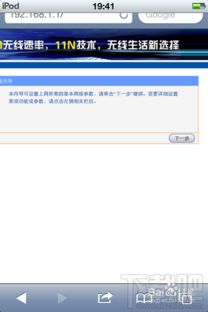
检查设备是否连接到路由器的网络。
确认输入的IP地址正确(无多余符号,如`)。
尝试更换浏览器或清除浏览器缓存。
重启路由器后重试。
2. 忘记密码?
长按路由器背面的 Reset按钮(约10秒)恢复出厂设置,重新使用默认密码登录(注意:会清除所有自定义设置)。
3. IP地址不匹配?
打开命令提示符(Windows)或终端(Mac/Linux),输入 `ipconfig`(Windows)或 `ifconfig`(Mac/Linux),查看 默认* 地址是否为`192.168.31.1`。
路由器品牌参考
小米/红米路由器:常用`192.168.31.1`,初始设置可能需通过手机APP完成。
其他品牌:华为(`192.168.3.1`)、TP-Link(`192.168.0.1`或`192.168.1.1`)。
安全建议
修改默认登录密码,启用WPA3加密。
定期更新路由器固件以修复漏洞。
如仍无法访问,请参考路由器说明书或联系品牌客服。


